Jak sdílet úkoly s ostatními v Outlooku?
Se serverem Microsoft Exchange můžete nejen sdílet svůj kalendář s ostatními, ale také s ostatními. Tento článek vám ukáže, jak sdílet své úkoly aplikace Outlook s ostatními.
Sdílejte své úkoly s ostatními v Outlooku
- Automatizujte zasílání e-mailů pomocí Auto CC / BCC, Automatické předávání podle pravidel; poslat Automatická odpověď (Mimo kancelář) bez nutnosti výměnného serveru...
- Získejte připomenutí jako Varování BCC když odpovídáte všem, když jste v seznamu BCC, a Připomenout, když chybí přílohy pro zapomenuté přílohy...
- Zlepšete efektivitu e-mailu pomocí Odpovědět (vše) s přílohami, Automatické přidání pozdravu nebo data a času do podpisu nebo předmětu, Odpovědět na více e-mailů...
- Zjednodušte zasílání e-mailů pomocí Připomenout e-maily, Nástroje pro připojení (Komprimovat vše, Automaticky uložit vše...), Odebrat duplikáty, a Rychlá zpráva...
 Sdílejte své úkoly s ostatními v Outlooku
Sdílejte své úkoly s ostatními v Outlooku
S Microsoft Exchange můžete snadno sdílet své úkoly s ostatními v Outlooku následujícím způsobem.
1. Přejděte prosím na úkoly Pohled.
2. V aplikaci Outlook 2010 a 2013 vyberte složku úkolů Exchange pod Moje úkoly sekce a klikněte na ni pravým tlačítkem a poté vyberte Share > Sdílejte úkoly z nabídky pravého tlačítka myši. V aplikaci Outlook 2007 vyberte Sdílet úkoly… z nabídky pravého tlačítka myši. Viz screenshot:
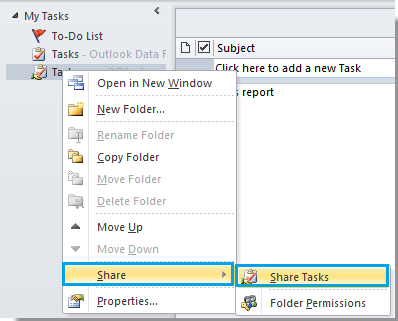
Nebo můžete kliknout Desky > Sdílejte úkoly na pásu karet aplikace Outlook 2010 a 2013 po výběru úkolů serveru Exchange.

klikněte Soubor > Desky > Sdílejte „Úkoly…“ v Outlooku 2007. Viz screenshot:

3. Potom Sdílení pozvánky - Úkoly vyskočí okno. Klepněte na Na tlačítko a vyberte příjemce, se kterými chcete své úkoly sdílet. Vytvořte obsah a klikněte Poslat tlačítko pro odeslání.
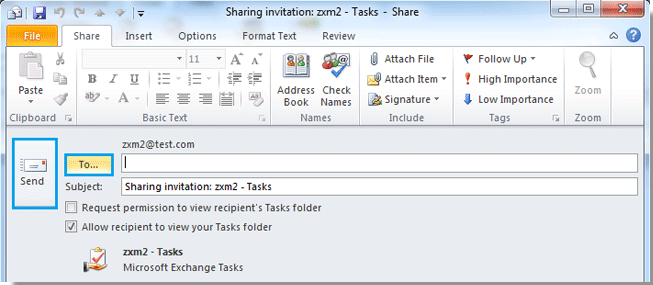
Poznámky:
1. Ujistěte se, že Umožněte příjemci zobrazit vaši složku Úkoly políčko je zaškrtnuto;
2. Je volitelné zkontrolovat Požádejte o povolení k zobrazení složky Úkoly příjemce box.
3. Když příjemci obdrželi vaši pozvánku ke sdílení a přijali ji, mohou si zobrazit všechny vaše sdílené úkoly.
Nejlepší nástroje pro produktivitu v kanceláři
Kutools pro aplikaci Outlook - Více než 100 výkonných funkcí, které doplní váš Outlook
🤖 AI Mail Assistant: Okamžité profesionální e-maily s magií umělé inteligence – jedním kliknutím získáte geniální odpovědi, perfektní tón, vícejazyčné ovládání. Transformujte e-maily bez námahy! ...
???? Automatizace e-mailu: Mimo kancelář (k dispozici pro POP a IMAP) / Naplánujte odesílání e-mailů / Automatická kopie/skrytá kopie podle pravidel při odesílání e-mailu / Automatické přeposílání (pokročilá pravidla) / Automatické přidání pozdravu / Automaticky rozdělte e-maily pro více příjemců na jednotlivé zprávy ...
📨 Email management: Snadné vyvolání e-mailů / Blokujte podvodné e-maily podle předmětů a dalších / Odstranit duplicitní e-maily / pokročilé vyhledávání / Konsolidovat složky ...
📁 Přílohy Pro: Dávkové uložení / Dávkové odpojení / Dávková komprese / Automaticky uložit / Automatické odpojení / Automatické komprimování ...
???? Rozhraní Magic: 😊 Více pěkných a skvělých emotikonů / Zvyšte produktivitu své aplikace Outlook pomocí zobrazení s kartami / Minimalizujte aplikaci Outlook namísto zavírání ...
???? Zázraky na jedno kliknutí: Odpovědět všem s příchozími přílohami / E-maily proti phishingu / 🕘Zobrazit časové pásmo odesílatele ...
👩🏼🤝👩🏻 Kontakty a kalendář: Dávkové přidání kontaktů z vybraných e-mailů / Rozdělit skupinu kontaktů na jednotlivé skupiny / Odeberte připomenutí narozenin ...
Přes 100 Vlastnosti Očekávejte svůj průzkum! Kliknutím sem zobrazíte další informace.

